Nokia PC Suite nổi tiếng được biết đến là công cụ truyền tệp hiệu quả được người dùng sử dụng. Vậy bạn đã biết cách sử dụng công cụ này hay chưa? Trong bài viết này, cuudulieu.com sẽ hướng dẫn chi tiết cách sử dụng Nokia PC Suite cực kỳ đơn giản mà ai cũng làm được.
Mục lục nội dung chính
Phần mềm Nokia PC Suite là gì?
Ngày nay trong thời đại công nghệ thông tin phát triển mạnh mẽ, các công việc đều được xử lý trên các thiết bị điện tử. Trong đó điện thoại và máy tính là 2 công cụ được sử dụng nhiều nhất.

Cũng vì thế mà các công cụ như Nokia PC Suite đã ra đời để hỗ trợ người dùng làm việc. Nokia PC Suite là bộ công cụ cung cấp khả năng cho người dùng chuyển tài liệu giữa điện thoại Nokia và máy tính Windows. Đồng thời công cụ này cũng hỗ trợ các ứng dụng, phần mềm mới nhất trên điện thoại.
Khi sử dụng Nokia PC Suite thì người dùng có thể đồng bộ dữ liệu giữa điện thoại và các chương trình. Chẳng hạn như phần mềm Office Outlook, tạo tin nhắn đa phương tiện hoặc quản lý lịch của điện thoại cực kỳ đơn giản trên máy tính. Ngoài ra bạn cũng có thể kết nối Internet để làm việc nhanh hơn.
Những tính năng chính của phần mềm Nokia PC Suite
Phần mềm Nokia PC Suite cung cấp những tính năng chính cho người dùng như chỉnh sửa, sao lưu, đồng bộ dữ liệu cực kỳ đơn giản. Với giao diện trực quan, thiết kế thân thiện, người dùng có thể làm quen và sử dụng ngay trong lần đầu tiên.
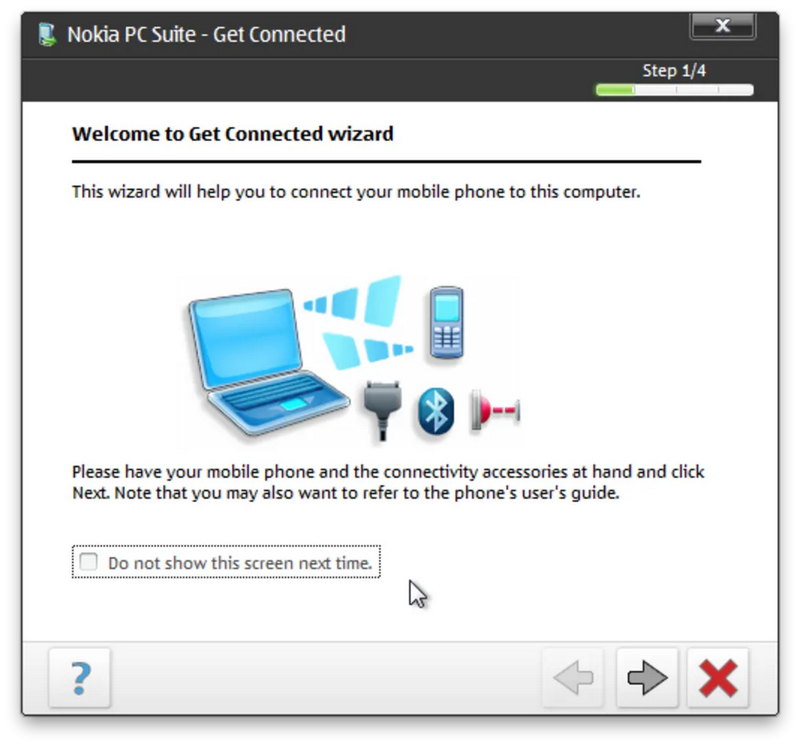
Toàn bộ chức năng được thiết kế và có thể truy cập ngay ở giao diện chính. Bạn có thể lựa chọn kết nối thiết bị điện thoại với máy tính thông qua Bluetooth, cáp nối, hồng ngoại và USB.
Nếu trong quá trình làm việc, chuyển dữ liệu mà các chức năng của ứng dụng không thực hiện được thì bạn sẽ phải ngắt kết nối rồi thiết lập kết nối mới.
Với sự giúp sức của Nokia PC Suite, người dùng có thể dễ dàng đồng bộ hóa và cho phép bạn giữ nội dung được lưu trữ an toàn. Đồng thời trong trường hợp mất dữ liệu thì bạn cũng có thể nhanh chóng khôi phục. Ngoài ra bạn cũng có thể xem video và chuyển đổi đơn giản với phần mềm.
Những điểm nổi bật trong phiên bản Nokia PC Suite mới nhất
Ở phiên bản cũ Nokia PC Suite đã thể hiện nhiều tính năng độc đáo đem lại hiệu quả ấn tượng. Tuy nhiên ở phiên bản mới nhất dưới đây nhà sản xuất đã nâng cấp và cho ra nhiều sự thay đổi giúp khách hạng tăng hiệu suất làm việc.
Chức năng Nokia Contacts được phát triển giúp kiểm soát tin nhắn, lịch và nhóm liên lạc trong máy tính. Đồng thời Nokia PC Suite cũng hỗ trợ xem bộ nhớ, xem pin và cảnh báo khi pin yếu.
Thông báo Pop-up cũng được nâng cấp hiển thị cuộc gọi, tin nhắn đến và trả lời cuộc gọi nhanh chóng. Hơn nữa, ở phiên bản Nokia PC Suite mới nhất còn hỗ trợ xử lý nhanh, trực tiếp lịch của điện thoại thông minh.

Bên cạnh đó các chức năng Nokia PC Sync, Nokia Content Copier, Nokia Application Installer và Nokia File Manager cũng được nâng cấp đáng kể. Trong đó chức năng Nokia File Manager cho phép người dùng truyền dữ liệu từ điện thoại sang máy tính cực kỳ nhanh chóng.
Đó là một số điểm nổi bật trong phiên bản mới nhất của Nokia PC Suite. Tiếp sau đây hãy cùng tham khảo cách sử dụng Nokia PC Suite trên máy tính
Hướng dẫn cách sử dụng Nokia PC Suite đơn giản nhất
Hiện tại có thể nói Nokia PC Suite là một trong những phần mềm hỗ trợ nhiều tính năng liên kết giữa điện thoại và máy tính nhất. Về cách sử dụng Nokia PC Suite thì vô cùng đơn giản như sau:
Bước 1: Đầu tiên bạn cần tải phần mềm Nokia PC Suite về thiết bị. Hiện nay phần mềm có rất nhiều đường dẫn download trên nền tảng Internet, các bạn có thể dễ dàng tải và cài đặt phần mềm. Tuy nhiên bạn nên lựa chọn đường dẫn uy tín để tránh bị virus xâm nhập vào thiết bị.
Bước 2: Tiếp đến bạn khởi động phần mềm Nokia PC Suite để làm việc. Khi khởi động trên màn hình sẽ xuất hiện toàn bộ chức năng của công cụ. Tại đây bạn sẽ lựa chọn tính năng phù hợp để thực hiện.
Bước 3: Sau đó bạn sẽ tiến hành lựa chọn thiết bị muốn liên kết.
Bước 4: Cuối cùng bạn lựa chọn vị trí muốn lưu tệp tin trên máy tính rồi nhấn OK để hoàn tất.
Như vậy chỉ sau 4 bước đơn giản bạn đã nắm chắc cách sử dụng Nokia PC Suite để truyền tệp. Ngoài ra bạn cũng có thể tiến hành truyền tệp trên máy tính bằng một số công cụ khác.
Những cách truyền tệp giữa điện thoại và máy tính khác
Bên cạnh cách sử dụng Nokia PC Suite thì bạn cũng có thể tiến hành truyền tệp, dữ liệu đơn giản bằng những công cụ có sẵn trên máy tính sau đây.
Thông qua Bluetooth
Thứ nhất cách được khá nhiều khách hàng sử dụng đó là thông qua đường truyền kết nối Bluetooth giữa máy và thiết bị. Đây là chuẩn kết nối lâu đời được áp dụng trên điện thoại và máy tính laptop. Mặc dù ngày nay có xuất hiện các công cụ chia sẻ khác như NFC hay Wifi thì Bluetooth vẫn giữ được vị trí của nó. Để có thể sử dụng thì bạn sẽ tiến hành theo trình tự các bước như sau:
Bước 1: Bật Bluetooth trên máy tính và trên điện thoại cá nhân.
Bước 2: Tìm kiếm và kết nối bluetooth giữa 2 thiết bị.

Bước 3: Cuối cùng là bạn sẽ tìm kiếm tệp cần chuyển và nhấn xác nhận để truyền tệp.
Tuy nhiên khi truyền tệp thông qua Bluetooth các bạn cần chú ý về đường truyền. Trong suốt quá trình truyền tệp thì bạn cần giữ khoảng cách và kết nối giữa 2 thiết bị để đảm bảo diễn ra thuận lợi.
Thông qua Airdroid
Airdroid cũng là một ứng dụng nổi tiếng trong cộng đồng người dùng. Ứng dụng này cung cấp khả năng truyền tải dữ liệu không dây giữa điện thoại Android và máy tính hiệu quả. Nếu xét về tốc độ truyền tệp giữa cách sử dụng Nokia PC Suite và Airdroid thì cũng không có khác biệt nhiều.
Đẻ thực hiện thì bạn cần kết nối không dây giữa điện thoại và máy tính. Tiếp đến bạn tìm kiếm tài liệu cần truyền rồi chọn Export và chọn ổ đĩa lưu trên máy tính. Cuối cùng bạn chỉ cần nhấn Save và đảm bảo mọi thao tác hoàn tất.
Thông qua Pushbullet
Cũng giống như các công cụ kể trên, ứng dụng Pushbullet cho phép người dùng đồng bộ nhiều thiết bị Android chia sẻ dữ liệu và gửi tin nhắn từ thiết bị máy tính.

Ấn tượng hơn đó là Pushbullet cong cho phép người dùng điều khiển loại ứng dụng và tham gia trò chuyện trên ứng dụng tin nhắn phổ biến. Ứng dụng hỗ trợ sử dụng trên cả WhatsApp, Facebook và Messenger trên máy.
Thêm vào đó, Pushbullet còn đem đến khả năng chia sẻ tệp tin giữa điện thoại và máy tính hiệu quả. Ngay tại giao diện ứng dụng là bạn có thể tìm thấy biểu tượng Pin (chiếc ghim). Sau đó bạn sẽ chọn máy tính muốn gửi tệp và chọn vào đó thì file sẽ được gửi cho máy tính ngay.
Thông qua ES File Explorer
Cách sử dụng ES File Explorer cũng được sử dụng khá phổ biến và đem lại hiệu quả công việc tốt. Trên phần mềm có tính năng View On PC cho phép mở bằng cách nhấn vào Menu và mở rộng phần Network.
Khi bạn nhấn Turn On để kích hoạt tính năng rồi sẽ Copy địa chỉ FTP được hiển thị trên trình duyệt. Ngay sau đó bạn sẽ thấy cấu trúc thư mục có thể duyệt của điện thoại Android của bạn. Lúc ấy các bạn chia sẻ tệp, dữ liệu giữa điện thoại và PC cực kỳ đơn giản.
Đầu tiên bạn tìm đến tài liệu cần chia sẻ rồi nhấn chuột phải chọn Copy to Folder. Rồi tại đây bạn sẽ chọn vị trí muốn lưu trên PC rồi nhấn OK để xác nhận truyền tệp. Phương pháp này có hiệu quả tương tự như việc sử dụng USB sau đây nhưng không sử dụng cáp.
Sử dụng cáp USB
Với những chiếc máy Android thì việc truyền tệp thông qua USB là cực kỳ phổ biến. Thậm chí có thể nói đây là một trong những cách được sử dụng nhiều nhất bên cạnh cách sử dụng Nokia PC Suite.
Toàn bộ bạn cần chuẩn bị là chiếc điện thoại và dây sạc cắm USB và máy tính. Còn về thao tác thì bạn sẽ thực hiện theo trình tự các bước sau:
Bước 1: Sử dụng dây cáp USB rồi kết nối điện thoại với máy tính. Trong đó một đầu được cắm vào ổ sạc điện thoại và 1 đầu cắm vào cổng USB của máy.

Bước 2: Tiếp đến trên màn hình điện thoại sẽ xuất hiện cảnh báo về việc liên kết. Việc bạn cần làm đó là lựa chọn vào mục Truyền tệp để cho phép máy tính truy cập vào bộ nhớ của điện thoại.
Bước 3: Cuối cùng bạn tìm đến file cần sao chép trên điện thoại rồi copy sang thư mục phù hợp trên máy tính.
Ưu điểm của cách làm này là cực kỳ hiệu quả và có tốc độ xử lý cao nhanh chóng. Tuy nhiên ngoài cách sử dụng cáp USB thì cũng có phương pháp nhanh không kém đó là sử dụng thẻ nhớ.
Thông qua thẻ nhớ
Thẻ nhớ hay còn được biết đến là microSD là một loại bộ nhớ ngoài được sử dụng trên điện thoại. Bộ nhớ này cung cấp khả năng sử dụng linh hoạt và có thể tháo rời tùy theo nhu cầu sử dụng.
Chính vì thế cách sử dụng thẻ nhớ để truyền tệp được khách hàng áp dụng nhiều. Về cơ bản cách này cũng tương đồng với cách sử dụng dây USB thế nên không có gì khó khăn.
Thông qua dịch vụ lưu trữ đám mây
Các dịch vụ lưu trữ đám mây có thể nói là tiện lợi nhất bây giờ. Lợi dụng sự phát triển mạnh mẽ của mạng Internet thì đây là cách được người dùng yêu thích nhất.
Hiện tại trên thị trường có rất nhiều dịch vụ lưu trữ đám mây được biết đến như Google Drive, iCloud, Dropbox,…Vì thế cung cấp khả năng sao lưu, truyền tệp cực kỳ nhanh chóng và hiệu quả cho người sử dụng. Toàn bộ việc cần thực hiện là sở hữu thiết bị cùng mạng Internet. Sau đó máy sẽ tự động sao lưu các thông tin được chỉ định. Khi cần bạn chỉ cần truy cập và tải về máy là hoàn tất.

Trên đây chúng tôi đã chia sẻ cách sử dụng Nokia PC Suite để truyền tệp điện thoại và máy tính. Đồng thời là một số phương pháp khác được người dùng sử dụng phổ biến để sao lưu tài liệu. Cùng theo dõi cứu dữ liệu trong những bài viết sắp tới để cập nhật thêm nhiều thông tin mới nhất.








